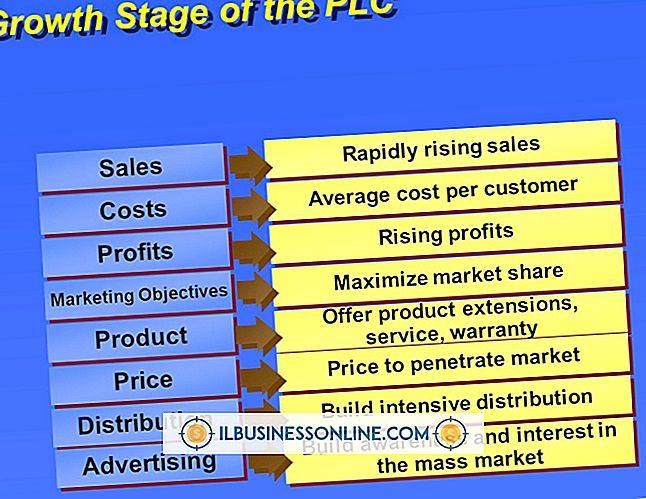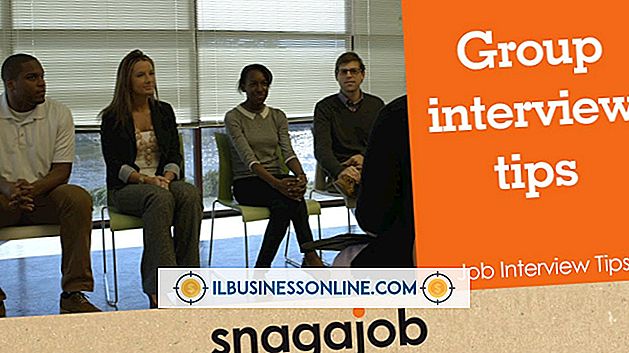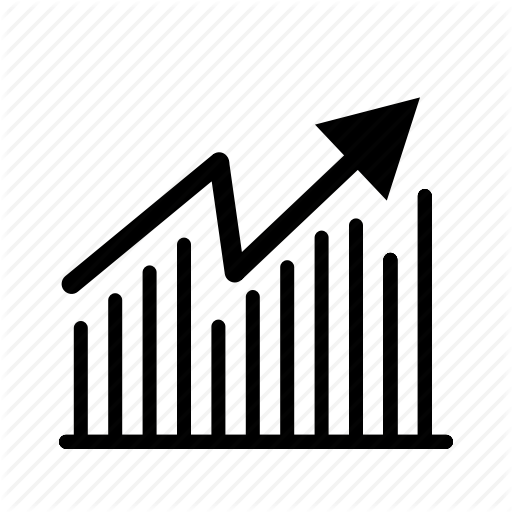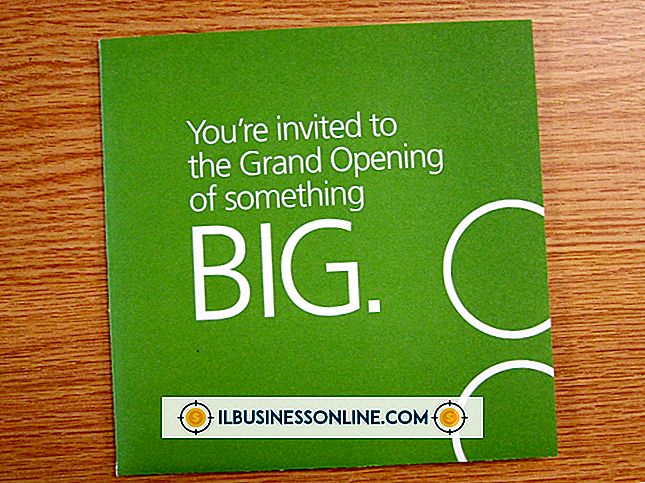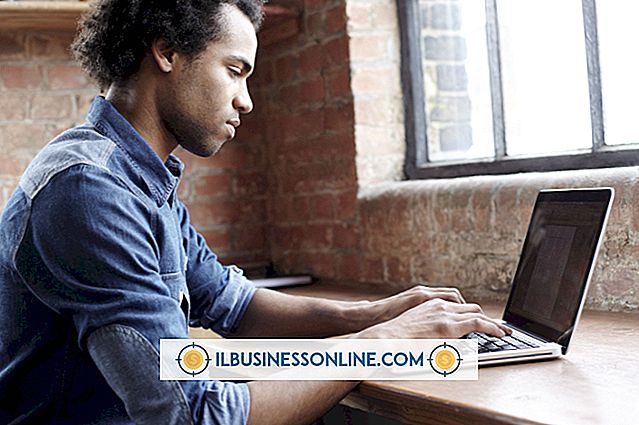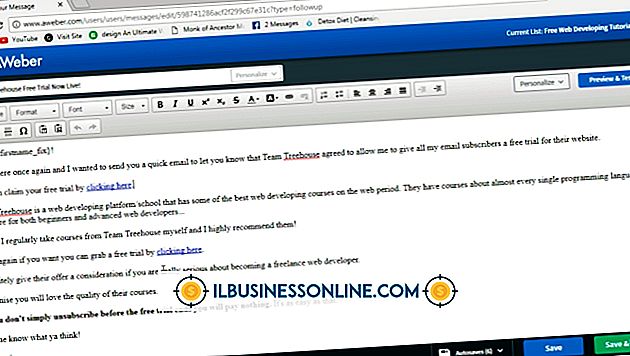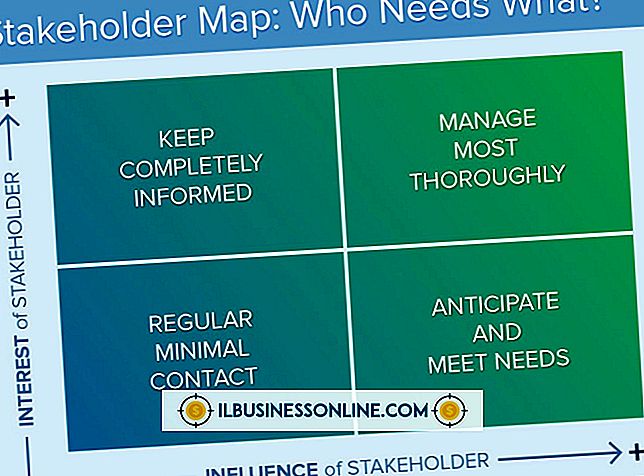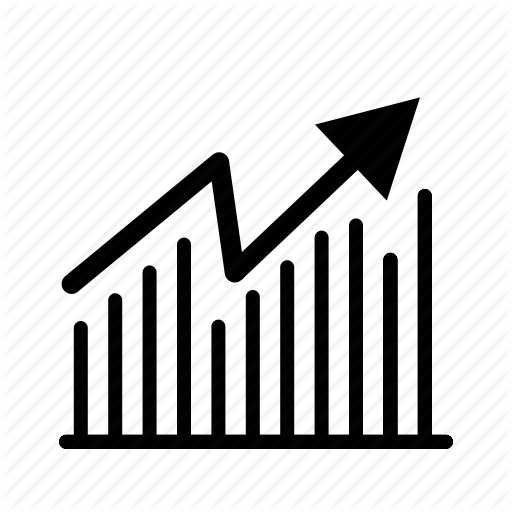Cách sử dụng máy quét mã vạch Ethernet với PC

Thiết lập máy quét mã vạch Ethernet tại nơi làm việc của bạn giúp tích hợp hệ thống quản lý sản phẩm và hàng tồn kho của bạn dễ dàng hơn. Với đường dây trực tiếp đến PC, máy quét mã vạch của bạn trở thành một phần năng động của mạng nơi làm việc. Máy quét mã vạch hỗ trợ Ethernet có sẵn từ các công ty bao gồm SICK và Cognex.
SICK CLV62x
1.
Đưa đĩa CD phần mềm cấu hình SOPAS-ET được cung cấp vào PC mà bạn muốn sử dụng máy quét mã vạch. Làm theo lời nhắc trên màn hình để cài đặt phần mềm.
2.
Kết nối cáp Ethernet từ cổng Ethernet trên PC của bạn với giao diện Ethernet của máy quét mã vạch.
3.
Khởi chạy phần mềm SOPAS-ET trên máy tính của bạn. Nhấp vào "Công cụ" trên menu chính và chọn "Trình hướng dẫn kết nối".
4.
Chọn "Tạo dự án mới" và nhấp vào nút "OK".
5.
Nhấp vào nút "Cấu hình" trong tiêu đề "Trợ lý quét" để khởi chạy hộp thoại Trình hướng dẫn quét.
6.
Đặt dấu kiểm vào hộp kiểm "Bật giao tiếp IP" trong tiêu đề "Giao thức Internet" và sau đó nhấp vào "Thêm". Nhập địa chỉ IP của máy quét vào trường được cung cấp và sau đó nhấp vào "OK." Nhấp vào "OK" một lần nữa để xác nhận.
7.
Nhấp vào nút "Quét mạng" trong cửa sổ hộp thoại Trợ lý quét.
số 8.
Chọn "CLV62x" từ danh sách các thiết bị và nhấp vào "Thêm thiết bị".
9.
Đặt mã vạch ở phía trước máy quét và nhấp vào nút "Bắt đầu" để thực hiện quét. Chi tiết về quá trình quét được hiển thị trên màn hình PC của bạn.
DataMan 8000
1.
Kết nối bộ điều hợp Ethernet với phần dưới cùng của máy quét cầm tay DataMan.
2.
Siết chặt bộ chuyển đổi bằng cờ lê Allen 2 mm.
3.
Lắp cáp Ethernet đi kèm vào dưới cùng của máy quét cầm tay và vặn khóa cáp để buộc chặt.
4.
Kết nối đầu kia của cáp Ethernet với bộ điều hợp POE đi kèm.
5.
Đưa CD DataMan vào ổ đĩa quang của máy tính và tiến hành cài đặt tự động. Khởi chạy ứng dụng DataMan sau khi cài đặt hoàn tất.
6.
Kết nối cáp Ethernet thứ hai từ bộ điều hợp POE với cổng Ethernet trên máy tính hoặc bộ định tuyến của bạn.
7.
Kết nối cáp nguồn của bộ chuyển đổi POE với ổ cắm điện.
số 8.
Bấm vào "Công cụ thiết lập" trong ứng dụng DataMan, sau đó bấm "Làm mới".
9.
Nhấp vào trình quét mã vạch DataMan 8000 trong tiêu đề Thiết bị Mạng và nhấp vào "Kết nối". Quét mã vạch để hiển thị thông tin liên quan trên màn hình máy tính của bạn.
SICK IT3800i
1.
Kết nối máy quét cầm tay SICK với thiết bị cổng 400 sê-ri SICK Fieldbus.
2.
Kết nối một đầu của cáp Ethernet với cổng Ethernet trên cổng Fieldbus.
3.
Kết nối đầu kia của cáp Ethernet với cổng Ethernet của PC hoặc với bộ định tuyến hỗ trợ Ethernet của bạn.
4.
Khởi chạy phần mềm mã vạch tương thích SICK mong muốn của bạn và làm theo lời nhắc trên màn hình để định cấu hình thiết bị cầm tay.
Những điều cần thiết
- Cờ lê Allen 2 mm
Cảnh báo
- Thông tin trong bài viết này áp dụng cho máy quét mã vạch hỗ trợ Ethernet SICK CLV62x, DataMan 8000 và SICK IT3800i. Nó có thể thay đổi một chút hoặc đáng kể với các phiên bản hoặc sản phẩm khác.